דרכים לשפר את הווידאו באמצעות DaVinci Resolve Color Correction Tool
האם אתה רוצה ל להחיל תיקון צבע על כל הקליפים DaVinci Resolve? אז הפוסט הזה חל עליך. עבור עורכים, DaVinci Resolve הפך לבחירה של אנשים. כדאי להשתמש בו בגלל כלי הצבע החזקים שלו ומערכת עריכה לא ליניארית רבת עוצמה, חבילת שמע והרכבת תמונות מבוססת צמתים. בדרך זו, שיפור צבע הסרטון קל. בנוסף, מלבד Davinci Resolve, תגלו גם את הדרך האלטרנטיבית המעולה ביותר לתקן את צבע הסרטון שלכם שתוכלו לנסות ואשר מתאימה יותר לכל משתמש. לכן, אם אתה רוצה להפוך את הסרטון שלך לטוב ביותר ולקבל השפעה משמעותית על הצופים, קרא את המאמר האינפורמטיבי הזה.

תוכן הדף
חלק 1: מהו DaVinci Resolve Color Correction
DaVinci Resolve Color Correction Tool הוא הדרך הטובה ביותר לשפר את הצבע של הסרטון שלך. כולנו יודעים שאנחנו מעדיפים איכות צבע גבוהה עבור הסרטונים שלנו. במקרה זה, כלי תיקון צבע זה הוא האפשרות הנכונה. יש לו את היכולת להפוך את הסרטונים שלך למשעשעים יותר ונעימים לצפייה. בנוסף לכך, ל-Davinci יש אפשרויות נוספות לתיקון צבע שהיא יכולה להציע, כך שאינך צריך לחפש תוכנה אחרת. יתר על כן, ישנם כלים רבים זמינים. אולי אתה מוצף לעתים קרובות, במיוחד אם אתה חדש לגמרי ב-DaVinci Resolve ואין לך מושג איך הוא פועל. כמו כן, היכרות עם מינוח הצבעים שאתה רואה בחזית הממשק חיונית. אז בואו נמשיך למונחי הצבע שעליך להכיר בעת השימוש ביישום זה.
צֶבַע
זהו המונח לצבעי הספקטרום שמתייחסים לשם הצבע, כגון כחול, אדום, ירוק, כתום, צהוב, סגול, צהוב וכו'.
רִוּוּי
מדובר בהגדרת העוצמה והברק של הצבע.
LUMA
זה הגוון או הבהירות של הגוון.
בניגוד
זה ההבדל בין אזורים כהים לבהירים יותר של תמונה/סרטון. הגדלת הניגודיות בסרטון/תמונה תגדיל גם את ההבדל בין אזורים כהים לבהירים. החושך יהפוך לכהה יותר, והאור יהפוך לבהיר יותר.
חשיפה
זוהי כמות האור המותרת לפגוע בחיישן המצלמה בזמן צילום תמונה או סרטון.
מאזן לבן
זה מאזן את טמפרטורת הצבע בסרטון/תמונה שלך. ניתן לשנות באופן ידני את איזון הלבן על ידי שינוי ערך הטמפרטורה או שימוש בכלי טפטפת.
LUT
זה אומר "חפש את הטבלה". הוא מכיל קבוצה של מספרים שנבדקה על ידי האפליקציה שבה אתה משתמש כדי לשנות את הצבעים של תמונה או סרטון.
אלו הם מונחי הצבע שאתה צריך להכיר, במיוחד בתיקון צבע הסרטון שלך.
חלק 2: הדרך הטובה ביותר לתקן צבע ב-DaVinci
לגבי תיקון צבע הסרטון שלך, DaVinci Resolve היא אחת מהתוכנות הסטנדרטיות להורדה שבהן תוכל להשתמש. זה מציע איכות יוצאת דופן ומשפר את הווידאו שלך, דבר שאי אפשר עם יישומים אחרים. מרחב הצבע הפנימי האדיר שלו יכול לנהל צבעי זוהר שונים, ואלגוריתמי DaVinci מוגנים בפטנט משמשים לעיבוד תמונות באיכות ציפה מלאה של 32 סיביות עם האצת GPU. כך תוכלו להפיק סרטון ותמונה שאין דומה להם.
יתר על כן, ל-DaVinci Resolve יש יותר תכונות מפתח שתוכלו לחוות מלבד תיקון הצבע של הסרטון שלכם. הוא מציע תכונה Fusion Module. עם מודול Fusion, תוכל ליצור במהירות כותרות, אפקטים חזותיים, אנימציות והרכבים אחרים. יצירות אלו ישמשו לאחר מכן במודולי העריכה. מאות מסננים שונים של Resolve FX זמינים, כולל אלה לאפקטים של תאורה, טשטוש, שחזור תמונה, יופי, סגנון ויצירת כתוביות באמצעות כלי הכתוביות המובנה.
תכונה נוספת שתוכלו להיתקל באפליקציה הזו היא תכונת עריכת הווידאו. מודולי העריכה והגזירה כוללים את כל מה שאתה צריך כדי לערוך את הסרטים שלך, כולל שכבות-על, שינויים במהירות, זום דינמי, ייצוב תמונה ועוד. באמצעות המודולים, תוכל לנתח את ההתאמות שלך ולהחיל בו זמנית מסננים על מספר קליפים. יישום זה זמין גם ב-Mac וגם ב-Windows. עם זאת, ל-DaVinci Resolve יש יותר אפשרויות ממשק, מה שהופך אותו לקשה להבנה. יש לו כלים מתקדמים שאינם מובנים למתחילים. לכן, אם אתה שייך לאותם משתמשים לא מקצועיים, עליך ללמוד תחילה את היישום הזה כדי לקבל מושג.
השתמש בשלבים הבאים כדי לבצע תיקון צבע בסיסי באמצעות DaVinci Resolve.
שלב 1: הורד DaVinci Resolve ב-Windows או ב-Mac שלך. המשך לתהליך ההתקנה והפעל את היישום.
שלב 2: לך ל קוֹבֶץ > ייבוא ציר זמן לחצן כדי לצרף את הסרטון שברצונך לערוך. שים לב שייצאת את ציר הזמן שלך מתוכנה אחרת, כגון קובץ EDL, AAF או XML.
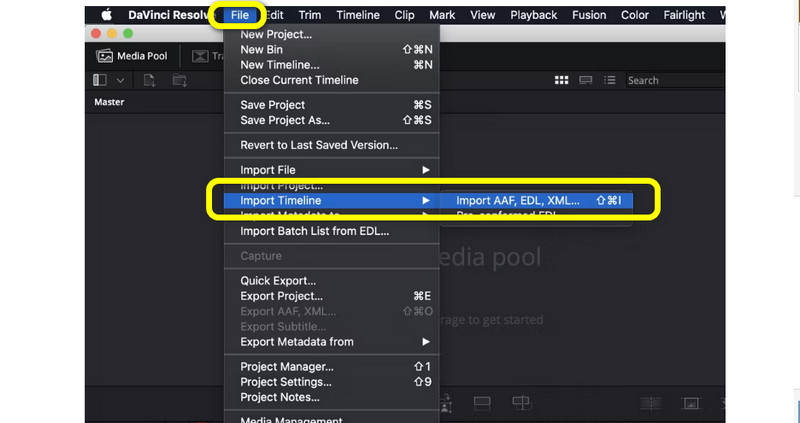
שלב 3: לאחר הוספת סרטון, תראה את שש הקטגוריות מהממשק, כגון Viewer, Color Timeline, Node, Scopes, Effects ו-Color Wheels.
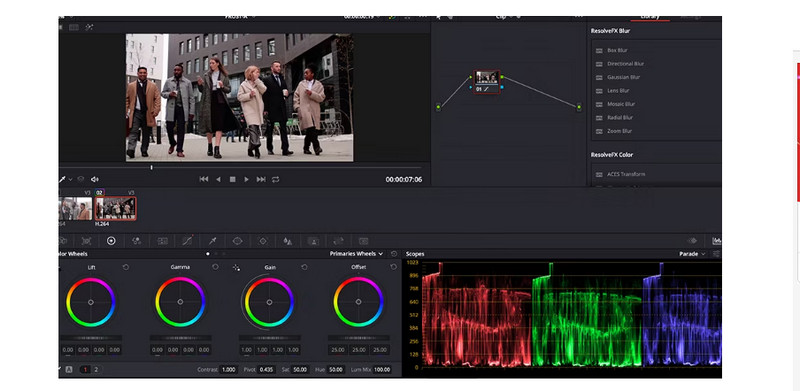
שלב 4: בגלגלי הצבע, זה מאפשר לך לשנות את צבע הסרטון. על ידי התאמת המחוונים, תוכל להתאים את האפשרויות Lift, Gamma, Gain ו-Offset בהתאם להעדפותיך.
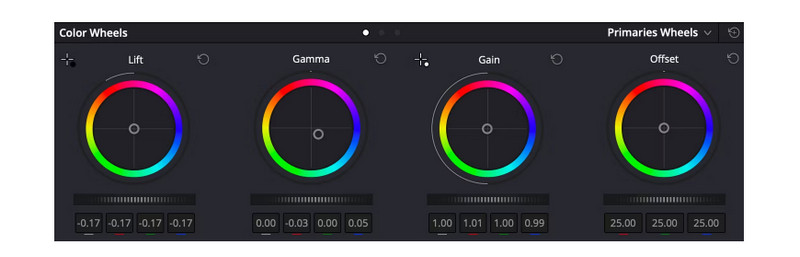
שלב 5: כשתסיים לתקן את צבע הסרטון שלך, נווט אל קוֹבֶץ > שמור פרויקט בשם לחצן לייצא את הסרטון הערוך שלך.
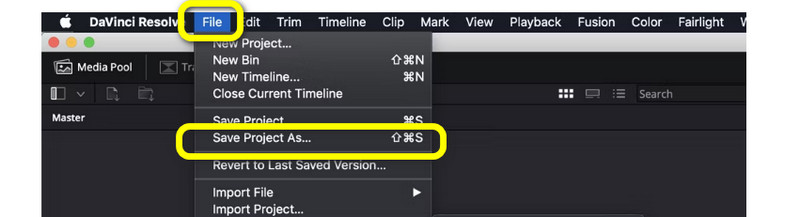
חלק 3: אלטרנטיבה יוצאת דופן ל-DaVinci Resolve
השיטה הנ"ל היא ללא ספק מאתגרת וקשה להבנה. האפליקציה עצמה מתקדמת מדי למתחילים. אז, בחלק זה, אנו ניתן לך את האלטרנטיבה הטובה ביותר ל-DaVinci Resolve. אם אתה רוצה לתקן צבע את הסרטונים שלך כדי להיות נגישים יותר, השתמש ממיר וידאו Vidmore. הוא מציע כלי תיקון צבע המאפשר לך לשפר את הצבע של הסרטון שלך. כלי זה מאפשר לך להתאים את הבהירות, הניגודיות, הגוון והרוויה של הסרטון שלך. יש לו גם ממשק מובן, שמתאים למתחילים. בנוסף, Vidmore נגיש גם ב-Windows וגם ב-Mac, מה שהופך אותו נוח לכולם. השתמש במדריכים המלאים למטה כדי לתקן את הצבע של הסרטון שלך במהירות.
שלב 1: לחץ על כפתור ההורדה למטה כדי להוריד את ממיר וידאו Vidmore ב-Mac או ב-Windows. הפעל את היישום לאחר התקנתו.
שלב 2: בחר את ארגז כלים לוּחַ. גלול מעט ולחץ על כלי תיקון צבע.
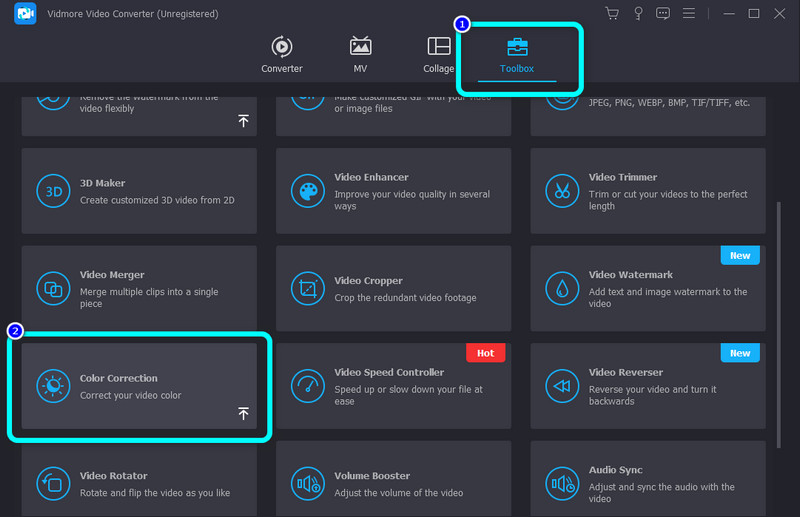
שלב 3: לחץ על ועוד סמל. התיקיה תופיע על המסך שלך ותבחר את הסרטון שברצונך לערוך.
שלב 4: לאחר מכן, תוכל להתאים את הרוויה, הבהירות, הניגודיות והגוון של הסרטון על ידי כוונון המחוונים.
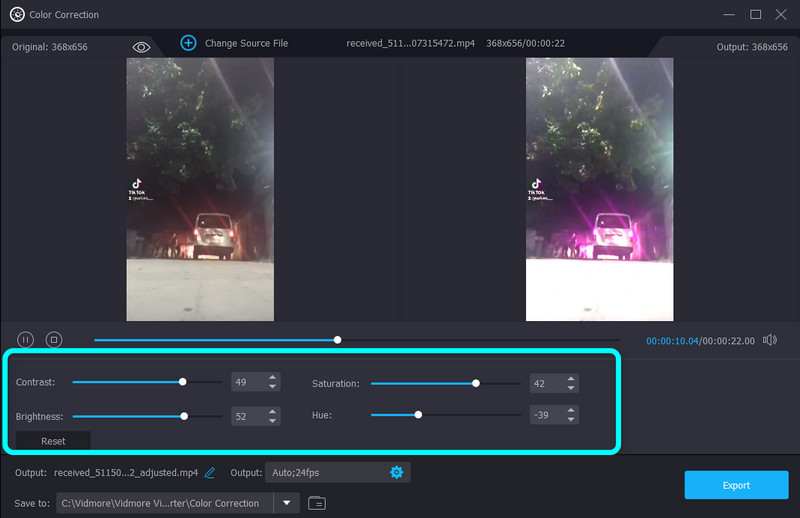
שלב 5: כדי לשמור את הסרטון הסופי שלך, בחר את יְצוּא כפתור בפינה השמאלית התחתונה של הממשק.
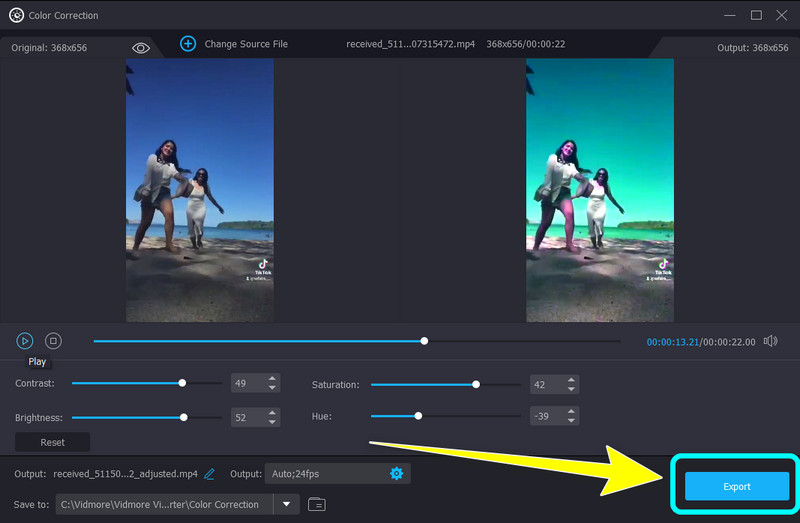
חלק 4: שאלות נפוצות לגבי איך לתקן צבע ב-DaVinci Resolve
1. מה ההבדל בין דירוג צבע לתיקון צבע?
תיקון צבע דומה לעריכת תמונות באופן טבעי יותר. זה מתקן את בעיית הצבע של התמונה/סרטוני הווידאו שלך והופך אותם למציאותיים יותר. המטרה שלו היא לנקות ולנקות. תיקון צבע נעשה עבור סרטים תיעודיים ותוכניות ריאליטי. במונחים של דירוג צבע, זה כמו להוסיף מסנן על התמונות/סרטוני הווידאו שלך. זה מוסיף רגשות ואווירה על ידי צביעת התמונות/סרטונים.
2. האם DaVinci Resolve חינמית?
כן. אתה יכול להוריד ולהתקין את גרסת ה-BETA בחינם. הוא מספק כלים לעריכת התמונות והסרטונים שלך. כמו כן, הוא תומך ברזולוציית 4K UHD.
3. מה ההבדל בין DaVinci Resolve Studio ל-DaVinci Resolve 16?
DaVinci Resolve 16 היא גרסת ה-BETA שתוכלו להוריד באתר של Black Magic Design. מצד שני, DaVinci Resolve Studio היא גרסת הפרימיום. הוא מציע יותר תכונות מאשר DaVinci Resolve 16.
סיכום
והנה לך! אתה למדת כיצד לתקן צבע ב-DaVinci Resolve. אם יישום זה מקשה עליך לערוך את צבע הווידאו שלך, אתה יכול להשתמש ממיר וידאו Vidmore. יישום זה יכול להציע שיטות הרבה יותר קלות לתקן את הצבע של הסרטון שלך.


